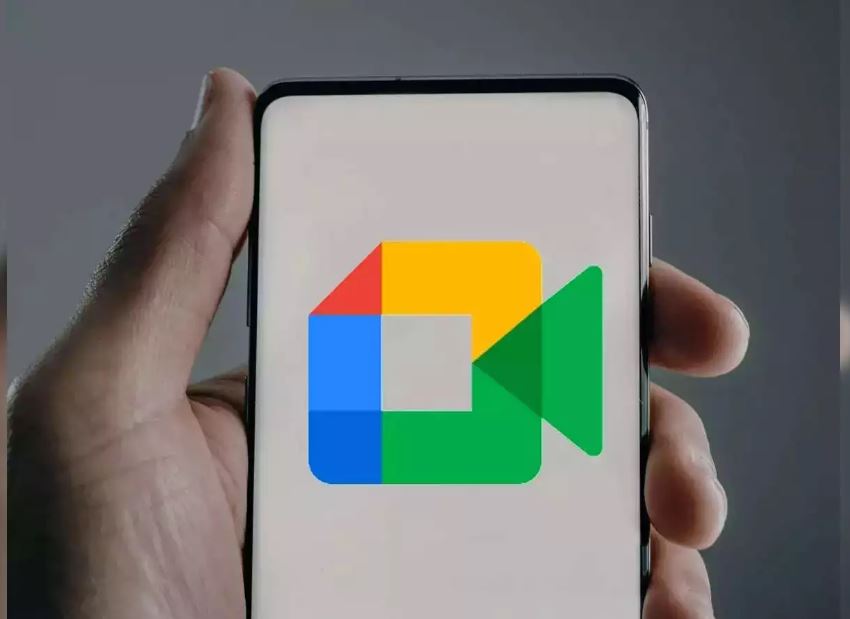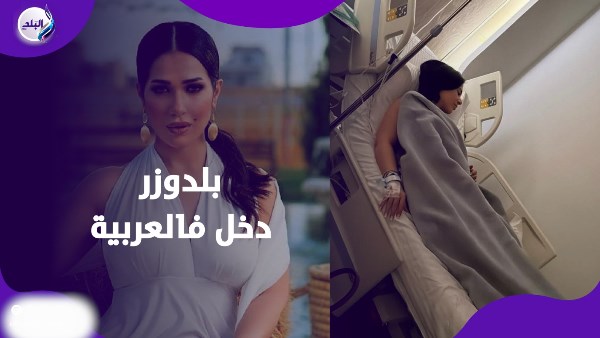يعد وضع صورة داخل صورة ميزة مفيدة تتيح لك القيام بمهام متعددة أثناء إجراء اتصالاتك على تطبيق المؤتمرات من جوجل Google Meet، عند تمكين هذا الوضع، يمكنك الاستمرار في محادثاتك المرئية والتنقل في التطبيقات الأخرى أو تصفح الويب، في هذا المقال سنرشدك عبر خطوات بسيطة إلى كيفية تمكين وضع صورة داخل صورة واستخدامه في تطبيق جوجل ميت Google Meet.
كيفية استخدام وضع صورة داخل صورة في تطبيق جوجل ميت Google Meet
الخطوة الأولى: أثناء إجراء اجتماعك في تطبيق جوجل ميت Google Meet، انقر فوق خيار "المزيد من الخيارات" في الجزء السفلي من شاشتك.
الخطوة الثانية: انقر فوق "فتح صورة داخل صورة" picture-in-picture.
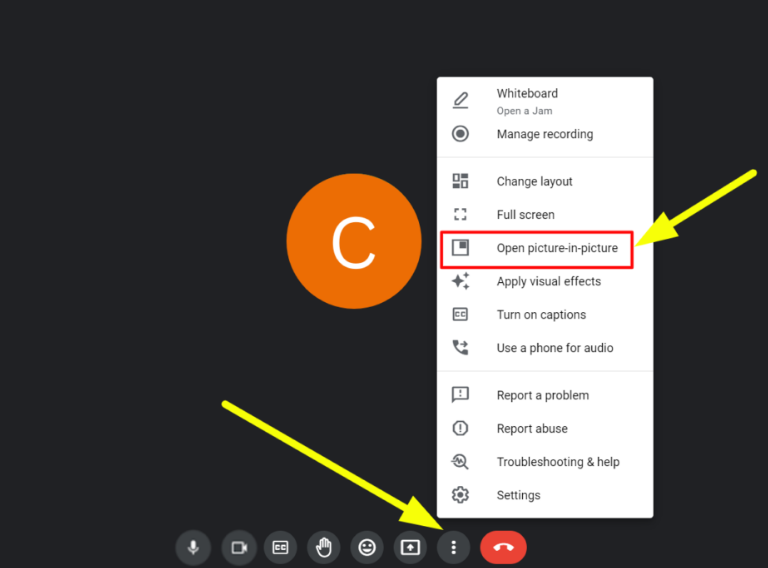
الخطوة الثالثة: في الجزء السفلي الأيمن من شاشتك، سيتم عرض نسخة صغيرة من واجهة مستخدم الاجتماع الخاص بك لنقل واجهة مستخدم اجتماع الصورة داخل الصورة، انقر فوق أعلى واجهة مستخدم الاجتماع واسحبها عبر شاشتك.
الخطوة الرابعة: يمكنك تغيير حجم واجهة مستخدم اجتماع الصورة داخل الصورة، من خلال النقر على إحدى الحواف وسحبها.
الخطوة الخامسة: انتقل إلى علامات التبويب أو النوافذ أو التطبيقات الأخرى بينما تتحرك واجهة مستخدم اجتماع الصورة داخل الصورة معك.
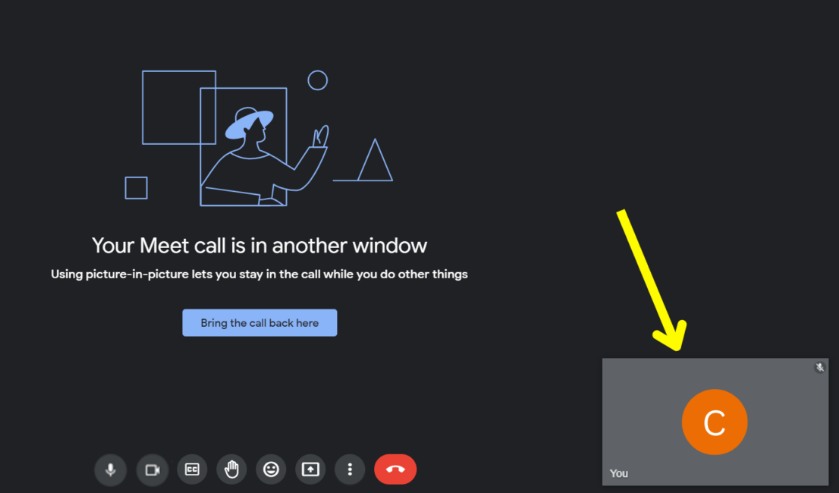
كيفية الخروج من وضع صورة داخل صورة في تطبيق جوجل ميت Google Meet
إذا لم تكن هناك حاجة لاستخدام وضع صورة داخل صورة، يمكنك الخروج منه باستخدام الخطوات التالية:
- للخروج من ميزة صورة داخل صورة في تطبيق جوجل ميت Google Meet> في الجزء العلوي الأيسر من واجهة مستخدم Meet الصغيرة انقر على الرجوع إلى علامة التبويب> عند الخروج من وضع صورة داخل صورة سيتم إعادتك إلى علامة تبويب الاجتماع الجارية وستختفي وضع الصورة في الصورة.
كيفية تسجيل الدخول إلى تطبيق جوجل ميت Google Meet
إذا كنت مستخدم لتطبيق جوجل ميت Google Meet، لأول مرة سيتعين عليك ربط حسابك على جوجل ورقم هاتفك اختياريا، حيث ستتم إضافة حسابات جوجل المتوفرة لديك تلقائيا إلى Meet عند فتح التطبيق، يمكنك ربط حسابك على جوجل بحساب الاتصال الخاص بك في تطبيق Meet، كالتالي:
1. إذا لم يكن لديك تطبيق جوجل ميت على هاتفك، افتح متجر بلاي وفي مربع البحث اكتب Google Meet، وانقر خيار تنزيل.
2. بمجرد تثبيته على هاتفك، افتح تطبيق Meet .
3. قم بتسجيل الدخول باستخدام حساب جوجل الخاص بك إلى Meet.
4. يمكنك إضافة حسابات جوجل المتاحة على هاتفك إلى تطبيق Meet تلقائيا، أو إدخال رقم هاتفك يدويا والتحقق منه، للبدء في استخدام جوجل ميت Google Meet .